Netis, kaip pakeisti „Wi-Fi“ tinklo slaptažodį
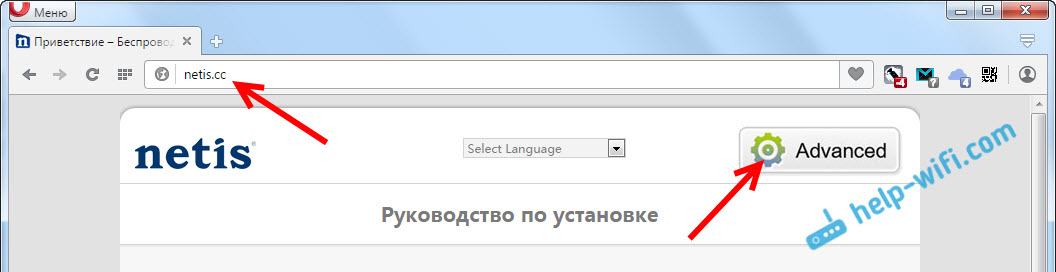
- 4899
- 780
- Gustavo Mills
Netis: kaip pakeisti „Wi-Fi“ tinklo slaptažodį
Sveiki! Dabar pakeisime maršrutizatoriaus slaptažodį neis. Turiu slaptažodį, naudojamą „Wi-Fi“ tinklui apsaugoti. Be to, pagal šią instrukciją galite nustatyti slaptažodį, jei dar nebuvote įdiegtas.
Aš visada rekomenduoju diegti gerus slaptažodžius, kad apsaugotumėte belaidį tinklą, kad niekas negalėtų prie jo prisijungti, be jūsų. Ir tai reikia padaryti iškart po to, kai įdiegėte maršrutizatorių. Instrukcijose, kaip konfigūruoti neis wf2411, aš parašiau, kaip tai padaryti. Na, atskira instrukcija pakeisti „NeTis“ maršrutizatoriaus saugos raktą tikrai nebus nereikalingas. Yra skirtingų situacijų, galbūt pamiršite slaptažodį arba norite pakeisti slaptažodį, kad anksčiau prijungtos obligacijos negalėtų prisijungti.
Instrukcijos, kaip pakeisti maršrutizatoriaus slaptažodį neis
Norėdami pakeisti slaptažodį, turite prisijungti prie maršrutizatoriaus per „Wi-Fi“ tinklą arba per kabelį. Toliau eikite į maršrutizatoriaus „Netis“ nustatymus. Atidarykite naršyklę ir eikite į adresą http: // neis.Cc, arba 192.168.1.1. Jei jau nustatyėte prieigos prie nustatymų slaptažodį, turėsite jį nurodyti. Puslapis su greitais nustatymais bus atidarytas. Spustelėkite mygtuką Išplėstinė, Norėdami pereiti į išplėstinius nustatymus.
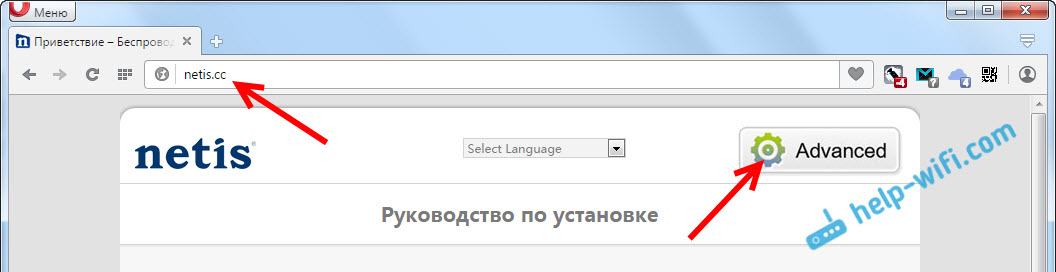
Eikite į skirtuką Belaidis režimas, Ir jei reikia, tada pasirinkite reikiamą diapazoną 2.4G, arba 5G, jei turite dviejų juostų maršrutizatorių.
Meniu Autentifikavimo tipas Pasirinkti WPA2-PSK. Ir slaptažodis nurodys slaptažodį lauke, kuris šiuo metu nustatytas. Jei norite tai pakeisti, tada įtrinkite seną ir tiesiog užsirašykite naują. Slaptažodis turėtų būti bent 8 simboliai. Norėdami išsaugoti, paspauskite mygtuką Sutaupyti.
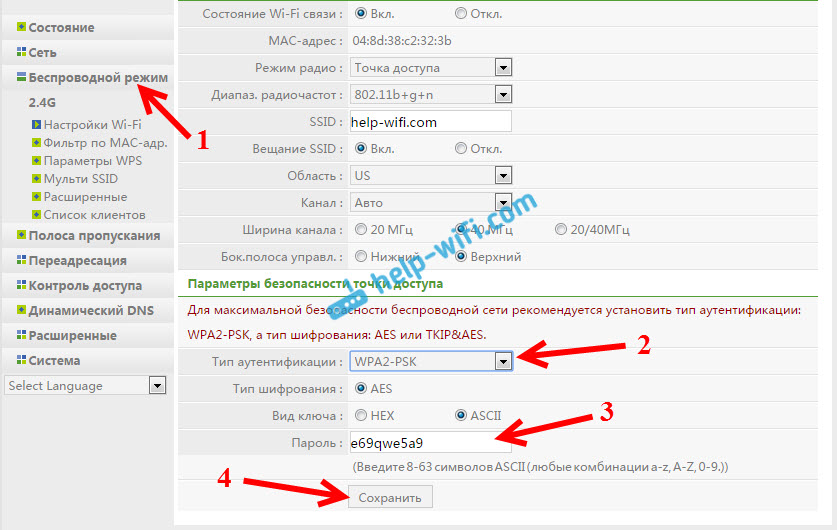
Nustatymai bus išsaugoti, o maršrutizatorius bus paleistas iš naujo. Visi įrenginiai, kuriuos prijungė „Wi-Fi“. Kadangi mes pakeitėme slaptažodį, juos vėl reikės prijungti prie „Wi-Fi“. Ir jei pakeitėte tik slaptažodį, tinklo pavadinimas nepasikeitė, tada kompiuteryje gali kilti problemų, kai ryšys su „Wi-Fi“. Paprastai ši „Windows“ klaida negalėjo prisijungti prie ... “arba„ išsaugotų tinklo parametrų ... “.
Norėdami tai ištaisyti, turite ištrinti informaciją apie „Wield“ tinklą „Windows 7“ ir pamiršti tinklą „Windows 8“ ir „Windows 10“.
Dabar norėdami prisijungti prie „Wi-Fi“, naudokite įdiegtą slaptažodį. Na, patartina to nepamiršti, o jei pamiršite, galite atsiminti aukščiau aprašytą būdą arba pagal šio straipsnio instrukcijas.
- « Kaip atidaryti prievadą „NeTis“ maršrutizatoriuje?
- Kaip sukonfigūruoti TP-Link TL-WR740N? „Wi-Fi“ ir interneto nustatymai »

